Automatyczne uaktualnianie rozszerzeń dla serwerów z obsługą usługi Azure Arc
Automatyczne uaktualnianie rozszerzenia jest dostępne dla serwerów z obsługą usługi Azure Arc, które mają zainstalowane obsługiwane rozszerzenia maszyn wirtualnych. Automatyczne uaktualnienia rozszerzeń zmniejszają nakład pracy operacyjnej, planując instalację nowych wersji rozszerzeń, gdy staną się dostępne. Agent usługi Azure Connected Machine zajmuje się uaktualnianiem rozszerzenia (zachowanie ustawień po drodze) i automatycznym wycofywaniem do poprzedniej wersji, jeśli coś pójdzie nie tak podczas procesu uaktualniania.
Automatyczne uaktualnianie rozszerzenia ma następujące funkcje:
- W dowolnym momencie możesz zrezygnować z automatycznych uaktualnień. Domyślnie wszystkie rozszerzenia są optowane na automatyczne uaktualnienia rozszerzeń.
- Każde obsługiwane rozszerzenie jest rejestrowane indywidualnie i można wybrać, które rozszerzenia mają być uaktualniane automatycznie.
- Obsługiwane we wszystkich regionach usługi Azure Arc.
Jak działa automatyczne uaktualnianie rozszerzeń?
Proces uaktualniania rozszerzenia zastępuje istniejącą wersję rozszerzenia maszyny wirtualnej platformy Azure obsługiwaną przez serwery z obsługą usługi Azure Arc nową wersją tego samego rozszerzenia po opublikowaniu przez wydawcę rozszerzenia. Ta funkcja jest domyślnie włączona dla wszystkich rozszerzeń wdrożonych serwerów z obsługą usługi Azure Arc, chyba że jawnie zrezygnowasz z automatycznych uaktualnień.
Aktualizacje pierwszej dostępności
Model dostępności dla platformy zorganizowanych aktualizacji gwarantuje, że konfiguracje dostępności na platformie Azure są przestrzegane na wielu poziomach dostępności.
W przypadku grupy serwerów z obsługą usługi Arc poddawanych aktualizacji platforma Azure będzie organizować aktualizacje zgodnie z modelem opisanym w uaktualnieniu rozszerzenia usługi Automation. Istnieją jednak pewne istotne różnice między serwerami z obsługą usługi Arc i maszynami wirtualnymi platformy Azure:
Między regionami:
- Regiony sparowane geograficznie nie mają zastosowania.
W obrębie regionu:
- Strefy dostępności nie mają zastosowania.
- Maszyny są wsadowe na podstawie najlepszych starań, aby uniknąć współbieżnych aktualizacji dla wszystkich maszyn zarejestrowanych na serwerach z obsługą usługi Arc w ramach subskrypcji.
Automatyczne wycofywanie i ponawianie prób
Jeśli uaktualnienie rozszerzenia zakończy się niepowodzeniem, platforma Azure spróbuje naprawić rozszerzenie, wykonując następujące czynności:
- Agent usługi Azure Connected Machine automatycznie ponownie zainstaluje ostatnią znaną dobrą wersję rozszerzenia, aby spróbować przywrócić funkcjonalność.
- Jeśli wycofanie zakończy się pomyślnie, stan rozszerzenia będzie wyświetlany jako Powodzenie , a rozszerzenie zostanie ponownie dodane do kolejki automatycznego uaktualniania. Kolejna próba uaktualnienia może nastąpić zaraz po następnej godzinie i będzie kontynuowana do momentu pomyślnego uaktualnienia.
- Jeśli wycofanie zakończy się niepowodzeniem, stan rozszerzenia będzie wyświetlany jako Niepowodzenie , a rozszerzenie nie będzie już działać zgodnie z oczekiwaniami. Aby przywrócić funkcjonalność, musisz usunąć i ponownie zainstalować rozszerzenie.
Jeśli nadal występują problemy z uaktualnianiem rozszerzenia, możesz wyłączyć automatyczne uaktualnianie rozszerzenia, aby zapobiec ponownej próbie systemu podczas rozwiązywania problemu. Możesz ponownie włączyć automatyczne uaktualnianie rozszerzenia, gdy wszystko będzie gotowe.
Chronometraż automatycznych uaktualnień rozszerzeń
Po opublikowaniu nowej wersji rozszerzenia maszyny wirtualnej staje się ona dostępna do instalacji i ręcznego uaktualniania na serwerach z obsługą usługi Arc. W przypadku serwerów, które mają już zainstalowane rozszerzenie i automatyczne uaktualnianie rozszerzenia włączone, może upłynąć od 5 do 8 tygodni dla każdego serwera z tym rozszerzeniem, aby uzyskać automatyczne uaktualnienie. Uaktualnienia są wystawiane w partiach w różnych regionach i subskrypcjach platformy Azure, dzięki czemu rozszerzenie może zostać uaktualnione na niektórych serwerach przed innymi. Jeśli musisz natychmiast uaktualnić rozszerzenie, postępuj zgodnie ze wskazówkami, aby ręcznie uaktualnić rozszerzenia przy użyciu witryny Azure Portal, programu Azure PowerShell lub interfejsu wiersza polecenia platformy Azure.
Wersje rozszerzeń, które naprawiają krytyczne luki w zabezpieczeniach, są wdrażane znacznie szybciej. Te automatyczne uaktualnienia są wykonywane przy użyciu wyspecjalizowanego procesu wdrażania, który może potrwać od 1 do 3 tygodni, aby automatycznie uaktualnić każdy serwer z tym rozszerzeniem. Platforma Azure obsługuje szybkie wdrażanie wersji rozszerzenia, aby upewnić się, że wszystkie serwery są chronione. Jeśli musisz natychmiast uaktualnić rozszerzenie, postępuj zgodnie ze wskazówkami, aby ręcznie uaktualnić rozszerzenia przy użyciu witryny Azure Portal, programu Azure PowerShell lub interfejsu wiersza polecenia platformy Azure.
Obsługiwane rozszerzenia
Automatyczne uaktualnianie rozszerzenia obsługuje następujące rozszerzenia:
- Agent usługi Azure Monitor — Linux i Windows
- Agent zależności — Linux i Windows
- Agent zabezpieczeń platformy Azure — Linux i Windows
- Rozszerzenie usługi Key Vault — tylko system Linux
- Azure Update Manager — Linux i Windows
- Hybrydowy proces roboczy elementu Runbook usługi Azure Automation — Linux i Windows
- Rozszerzenie platformy Azure dla programu SQL Server — Linux i Windows
W czasie zostanie dodanych więcej rozszerzeń. Rozszerzenia, które nie obsługują obecnie automatycznego uaktualniania rozszerzeń, są nadal skonfigurowane do włączania automatycznych uaktualnień domyślnie. To ustawienie nie będzie miało wpływu, dopóki wydawca rozszerzenia nie zdecyduje się na obsługę automatycznych uaktualnień.
Zarządzanie automatycznym uaktualnianiem rozszerzenia
Automatyczne uaktualnianie rozszerzenia jest domyślnie włączone podczas instalowania rozszerzeń na serwerach z obsługą usługi Azure Arc. Aby włączyć automatyczne uaktualnienia dla istniejącego rozszerzenia, możesz użyć interfejsu wiersza polecenia platformy Azure lub programu Azure PowerShell, aby ustawić enableAutomaticUpgrade właściwość w rozszerzeniu na truewartość . Ten proces należy powtórzyć dla każdego rozszerzenia, w którym chcesz włączyć lub wyłączyć automatyczne uaktualnienia.
Wykonaj następujące kroki, aby skonfigurować automatyczne uaktualnienia rozszerzeń w witrynie Azure Portal:
- Przejdź do witryny Azure Portal , aby przejść do pozycji Maszyny — Azure Arc.
- Wybierz odpowiedni serwer.
- W okienku po lewej stronie wybierz kartę Rozszerzenia , aby wyświetlić listę wszystkich rozszerzeń zainstalowanych na serwerze.
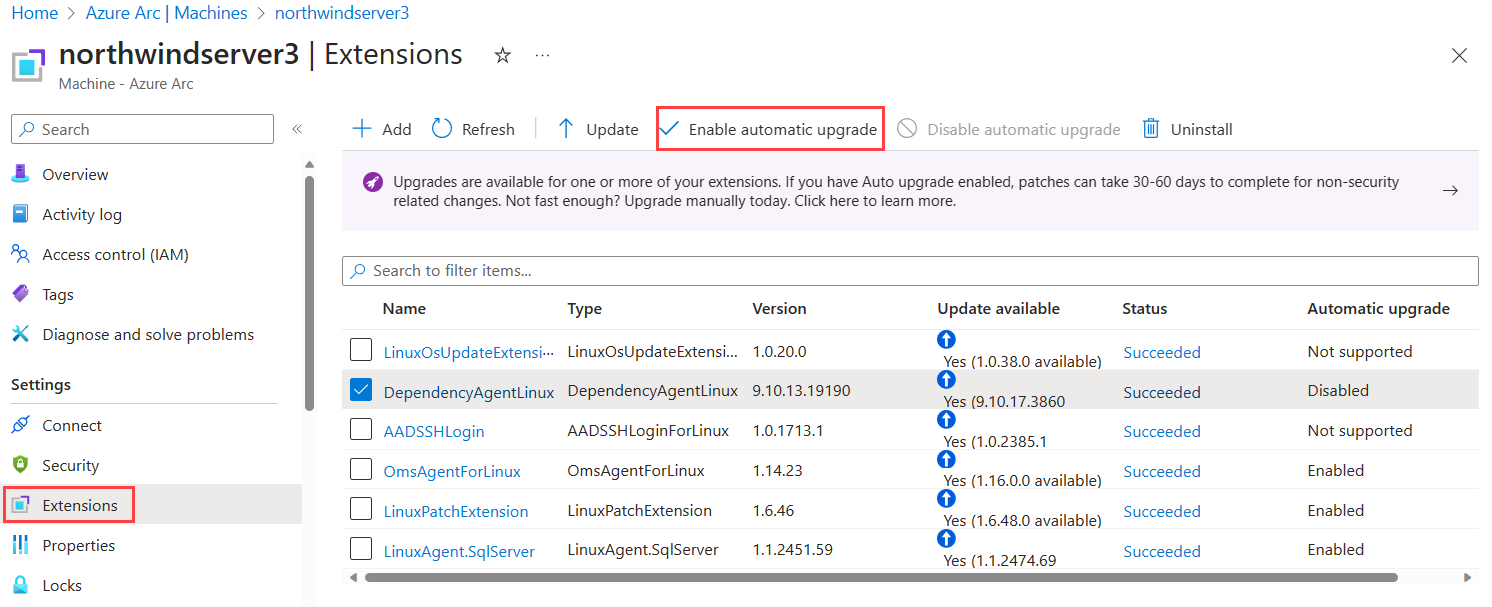
- Kolumna Automatyczne uaktualnianie w tabeli pokazuje, czy uaktualnienia są włączone, wyłączone, czy nieobsługiwane dla każdego rozszerzenia. Zaznacz pole wyboru obok rozszerzeń, dla których mają być włączone automatyczne uaktualnienia, a następnie wybierz pozycję Włącz automatyczne uaktualnianie , aby włączyć tę funkcję. Wybierz pozycję Wyłącz automatyczne uaktualnianie , aby wyłączyć funkcję.
Uaktualnienia rozszerzeń z wieloma rozszerzeniami
Maszyna zarządzana przez serwery z obsługą usługi Arc może mieć wiele rozszerzeń z włączonym automatycznym uaktualnianiem rozszerzeń. Ten sam komputer może również mieć inne rozszerzenia bez włączonego automatycznego uaktualniania rozszerzeń.
Jeśli dla maszyny jest dostępnych wiele uaktualnień rozszerzeń, uaktualnienia mogą być wsadowe razem, ale każde uaktualnienie rozszerzenia jest stosowane indywidualnie na maszynie. Awaria jednego rozszerzenia nie ma wpływu na inne rozszerzenia do uaktualnienia. Jeśli na przykład zaplanowano uaktualnienie dwóch rozszerzeń, a pierwsze uaktualnienie rozszerzenia zakończy się niepowodzeniem, drugie rozszerzenie będzie nadal uaktualniane.
Sprawdzanie historii uaktualniania automatycznego rozszerzenia
Możesz użyć dziennika aktywności platformy Azure, aby zidentyfikować rozszerzenia, które zostały automatycznie uaktualnione. Kartę Dziennik aktywności można znaleźć na poszczególnych zasobach serwera z obsługą usługi Azure Arc, grupach zasobów i subskrypcjach. Uaktualnienia rozszerzeń są identyfikowane przez operację Upgrade Extensions on Azure Arc machines (Microsoft.HybridCompute/machines/upgradeExtensions/action) .
Aby wyświetlić historię automatycznego uaktualniania rozszerzeń, wyszukaj dziennik aktywności platformy Azure w witrynie Azure Portal. Wybierz pozycję Dodaj filtr i wybierz filtr Operacja. Aby uzyskać kryteria filtrowania, wyszukaj frazę "Upgrade Extensions on Azure Arc machines" (Uaktualnij rozszerzenia na maszynach usługi Azure Arc) i wybierz tę opcję. Opcjonalnie możesz dodać drugi filtr zdarzenia zainicjowanego przez program i ustawić "Menedżer usług regionalnych platformy Azure" jako kryteria filtrowania, aby wyświetlić tylko próby automatycznego uaktualnienia i wykluczyć uaktualnienia ręcznie inicjowane przez użytkowników.
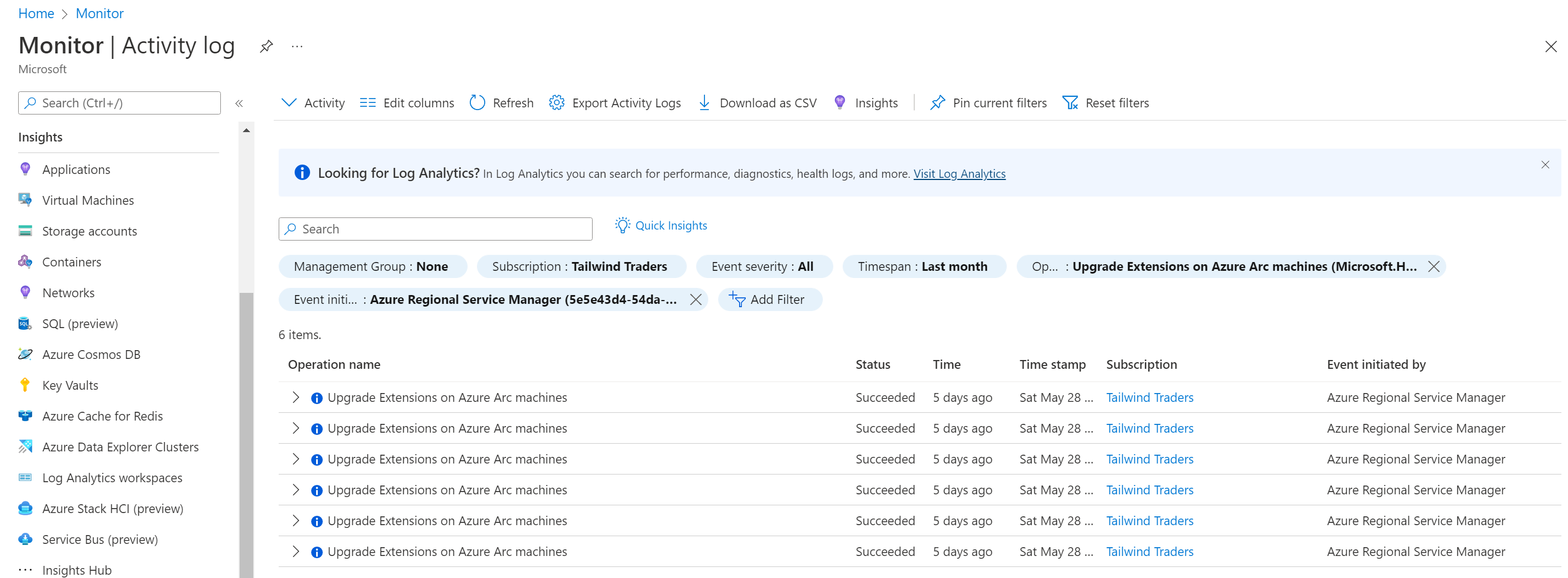
Następne kroki
Rozszerzenia maszyn wirtualnych można wdrażać, zarządzać nimi i usuwać przy użyciu interfejsu wiersza polecenia platformy Azure, programu PowerShell lub szablonów usługi Azure Resource Manager.
Informacje dotyczące rozwiązywania problemów można znaleźć w przewodniku Rozwiązywanie problemów z rozszerzeniami maszyn wirtualnych.